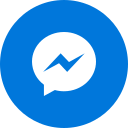Bạn đang tìm cách thu thập phản hồi từ nhân viên hoặc khách hàng một cách dễ dàng? Hoặc có thể là một phương tiện đơn giản để mọi người đăng ký tham gia sự kiện của bạn? Nếu vậy, có lẽ bạn đã nghĩ đến Google Forms. Với sự linh hoạt và dễ dàng chia sẻ (bạn có thể chia sẻ chúng qua URL), các công cụ này đã trở thành lựa chọn hàng đầu của nhiều chủ doanh nghiệp.
Nhưng có một cách để làm cho chúng thậm chí còn tiện lợi và dễ chia sẻ hơn: Bạn có thể tạo Mã QR cho Google Forms, tạo điều kiện truy cập liền mạch hơn cho khảo sát, biểu mẫu đăng ký sự kiện hoặc bất kỳ thông tin nào khác mà bạn muốn khán giả truy cập.
Tại Sao Bạn Nên Kết Hợp Mã QR Với Google Forms?
Google Forms chắc chắn đã cách mạng hóa việc chia sẻ tài liệu và nâng cao các nhiệm vụ như thu thập dữ liệu nhờ khả năng chia sẻ và sự linh hoạt. Tuy nhiên, nếu bạn muốn sử dụng Google Forms cho mục đích thu thập ý kiến trực tiếp từ khách hàng thay vì online, thì việc để khách hàng phải nhập thủ công một đường link dài sẽ vừa gây mất thời gian, dễ sai xót khi nhập chữ, vừa tốn thời gian và khiến khách hàng không muốn tương tác với Forms của bạn. Lúc này, Mã QR chính là giải phá tuyệt với. Kết hợp hai công nghệ này có thể mang lại nhiều lợi ích, bao gồm:
1. Tăng tỷ lệ phản hồi: Sử dụng Mã QR cho Google Forms để khảo sát hoặc đăng ký sự kiện có thể tăng số lượng phản hồi bằng cách làm cho khán giả dễ dàng truy cập tài liệu của bạn. Thay vì phải gõ các URL dài của Google Forms, họ chỉ cần hướng thiết bị di động của mình vào Mã QR duy nhất của bạn, chỉ mất vài giây. Tỷ lệ phản hồi khảo sát cao hơn có thể cung cấp thêm thông tin chi tiết, giúp bạn cải thiện sản phẩm hoặc dịch vụ.
2. Khả năng tiếp cận đối tượng rộng hơn: Ngày nay, hầu hết các thiết bị di động đều có sẵn máy quét Mã QR—Insider Intelligence dự đoán số lượng điện thoại thông minh quét Mã QR sẽ đạt 99,5 triệu vào năm 2025 chỉ riêng tại Hoa Kỳ. Vì vậy, bạn có một đối tượng mục tiêu rộng lớn khi mã hóa Google Forms của mình bằng Mã QR. Khả năng tiếp cận đối tượng rộng hơn có thể giúp tăng nhận thức về thương hiệu.
3. Trông chuyên nghiệp hơn: Các URL của Google Forms thường quá dài và trông thiếu chuyên nghiệp. Nhúng chúng vào Mã QR tạo ra một giao diện hấp dẫn hơn và có thể giúp tăng tỷ lệ phản hồi.
Các URL thông thường của Google Forms trông như thế này: https://docs.google.com/forms/d/6NMZk-ldf9JVUehdYxr6oP6YWLTu67lkmT5Rl2RQhaJc
Rất dài, phải không? Việc hiển thị liên kết này trên tài liệu quảng cáo in ấn hoặc kỹ thuật số có thể ảnh hưởng đến tỷ lệ phản hồi, hình ảnh và sự sẵn sàng của khán giả để xem nội dung ở cuối một lần nhấp chuột. Bằng cách nhúng liên kết vào Mã QR, bạn có thể cải thiện nhận thức của khán giả về thương hiệu của mình và tăng khả năng truy cập của URL.
Những Gì Bạn Cần Trước Khi Bắt Đầu Với Google Forms
Để tạo Mã QR cho Google Form, trước tiên bạn cần tạo Google Form của mình. May mắn thay, việc bắt đầu với Google Forms khá dễ dàng khi bạn có đầy đủ các yêu cầu cần thiết. Các yêu cầu cơ bản bao gồm:
- Kết nối Internet: Google Forms là dịch vụ web, vì vậy bạn cần kết nối Internet
- Tài khoản Google: Bạn phải đăng nhập vào tài khoản Google của mình để tạo và quản lý Google Forms. Nếu bạn chưa có, hãy tạo một tài khoản để bắt đầu.
- Truy cập Google Drive: Điều này giúp dễ dàng truy cập Google Forms. Khi đăng nhập vào Google Drive của bạn, bạn chỉ cần nhấp vào “Mới,” “Thêm,” và cuối cùng là “Google Forms” để mở biểu mẫu trực tuyến của bạn.
Chuẩn bị biểu mẫu cho mục đích dự định của bạn trước khi tạo Mã QR để có quy trình liền mạch hơn. Điều này khá dễ dàng vì bạn sẽ tìm thấy nhiều mẫu để sử dụng cho khảo sát hoặc sự kiện—chọn một mẫu phù hợp nhất với nhu cầu của bạn.
6 Bước Đơn Giản Để Tạo Mã QR Cho Google Forms
Tạo Mã QR cho Google Forms khá đơn giản với hướng dẫn phù hợp. Quá trình này bắt đầu bằng việc tạo Google Forms, sau đó bạn có thể tiếp tục tạo Mã QR. Hãy xem từng bước để tạo mã duy nhất:
I. Tạo hoặc chọn Google Form của bạn
Như đã đề cập trước đó, Google Forms cung cấp một thư viện mẫu đa dạng với nhiều tùy chọn cho các mục đích khác nhau, bao gồm đăng ký sự kiện, phản hồi sự kiện, phản hồi khách hàng, đánh giá khóa học và nhiều hơn nữa.
Ngoài ra, bạn có thể tạo Google Form của riêng mình bằng cách mở mẫu trốn,nếu bạn không thể tìm thấy mẫu đáp ứng nhu cầu của mình hoặc đơn giản là bạn muốn tạo một biểu mẫu độc đáo của riêng mình. Khi bạn tạo hoặc chọn Google Form của mình, nhập các chi tiết hoặc câu hỏi mà bạn muốn người trả lời trả lời và chuyển sang bước tiếp theo.
II. Lấy liên kết chia sẻ của biểu mẫu
Mã QR sẽ dẫn người quét đến biểu mẫu của bạn thông qua một liên kết. Vì vậy, bạn cần lấy liên kết chia sẻ của biểu mẫu trước. Để làm điều này, nhấn nút “Gửi” ở góc trên bên phải của tài khoản Google Forms của bạn. Điều này sẽ mở ra một cửa sổ mới với tùy chọn gửi biểu mẫu cho người trả lời qua email, chia sẻ nó qua mạng xã hội, nhúng nó vào trang web hoặc blog của bạn, hoặc chia sẻ qua một liên kết. Chọn tùy chọn “Liên kết” và sao chép URL biểu mẫu vào bảng nhớ tạm của bạn.
III. Sử dụng công cụ tạo Mã QR của AddME
Vì Google Forms không có sẵn công cụ tạo mã QR, bạn cần chuyển sang một trang web của bên thứ ba để tạo Mã QR. Công cụ Tạo Mã QR của AddME là một lựa chọn tuyệt vời dễ sử dụng và cung cấp nhiều tính linh hoạt khi tùy chỉnh Mã QR động của bạn. Hơn nữa, mã của không bao giờ hết hạn, vì vậy bạn có thể sử dụng chúng mãi mãi, chuyển hướng chúng đến các đích mới bất cứ khi nào bạn tạo biểu mẫu mới.
Để tạo Mã QR cho Google Form trên AddME hãy thực hiện các bước sau:
Bước 1: Đăng nhập vào tài khoản AddME của bạn. Nếu bạn muốn tracking thông tin về số lượng người quét mã QR của mình. Trước khi tạo QR code bạn hãy vào mục “Liên Kết Rút Gọn” của AddME tại đây
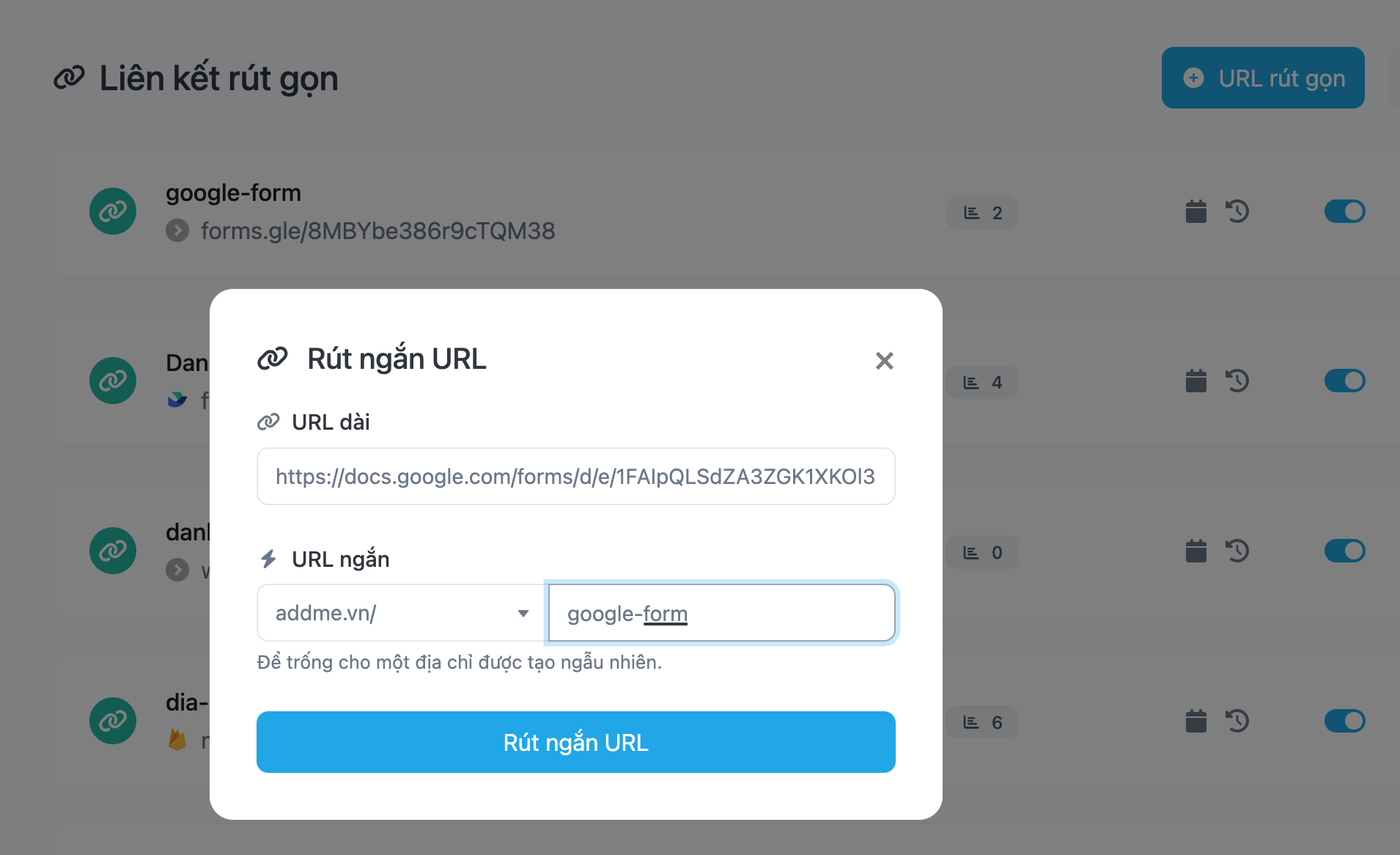
Bước 2: Nhấp vào mục “Mã QR” và chọn mục “URL”
Bước 3: Dán liên kết Google Form của bạn vào ô “URL đích” (nếu bạn chưa tạo liên kết rút gọn cho QR code). Trường hợp đã tạo liên kết rút gọn bạn chọn ô “Mã QR Động” và chọn vào liên kết rút gọn của Google Form đã tạo ở bước 1.
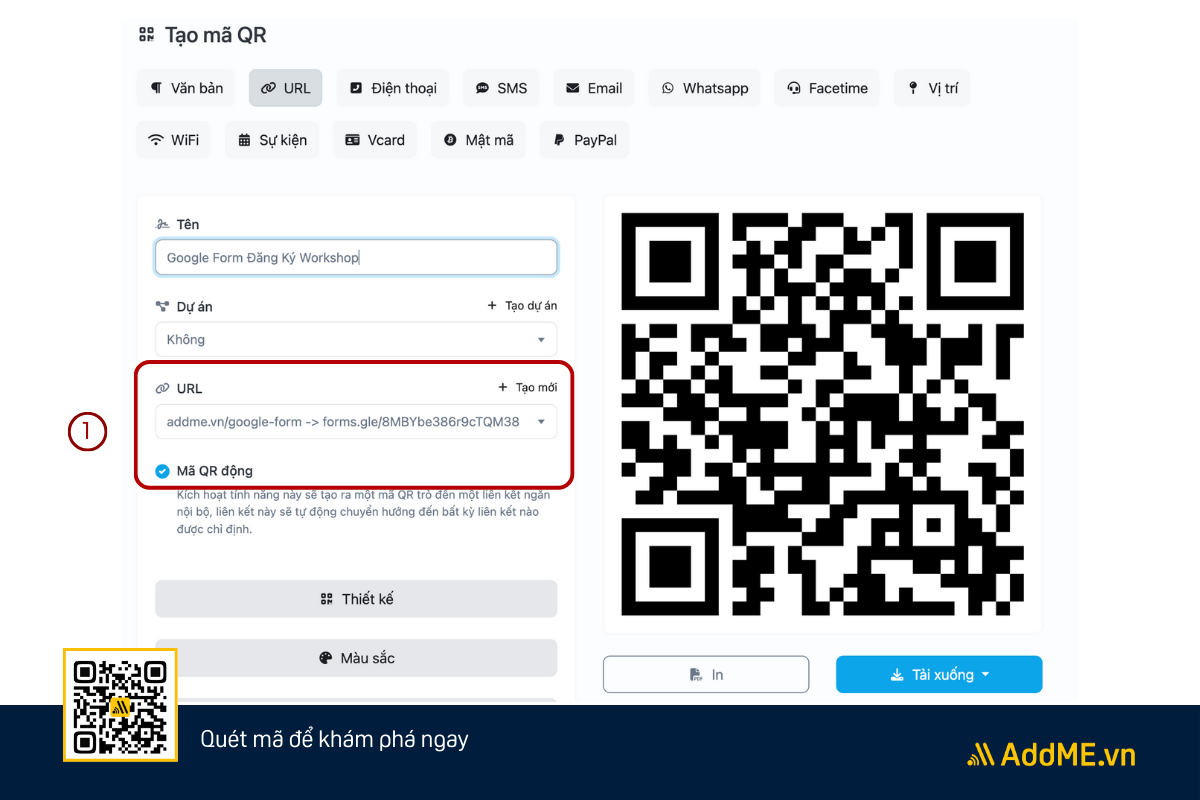
Đến đây bạn đã có thể nhấn nút “Tải Xuống” để lấy mã QR cho google form của mình. Tuy nhiên, đừng để mã QR của bạn nhàm chán chỉ với 1 màu sắc. Hãy sử dụng công cụ tuỳ chỉnh màu sắc, mắt, thêm logo thương hiệu/ hình ảnh, chọn khung và thêm câu “kêu gọi hành động” để thu hút người dùng quét mã của bạn.
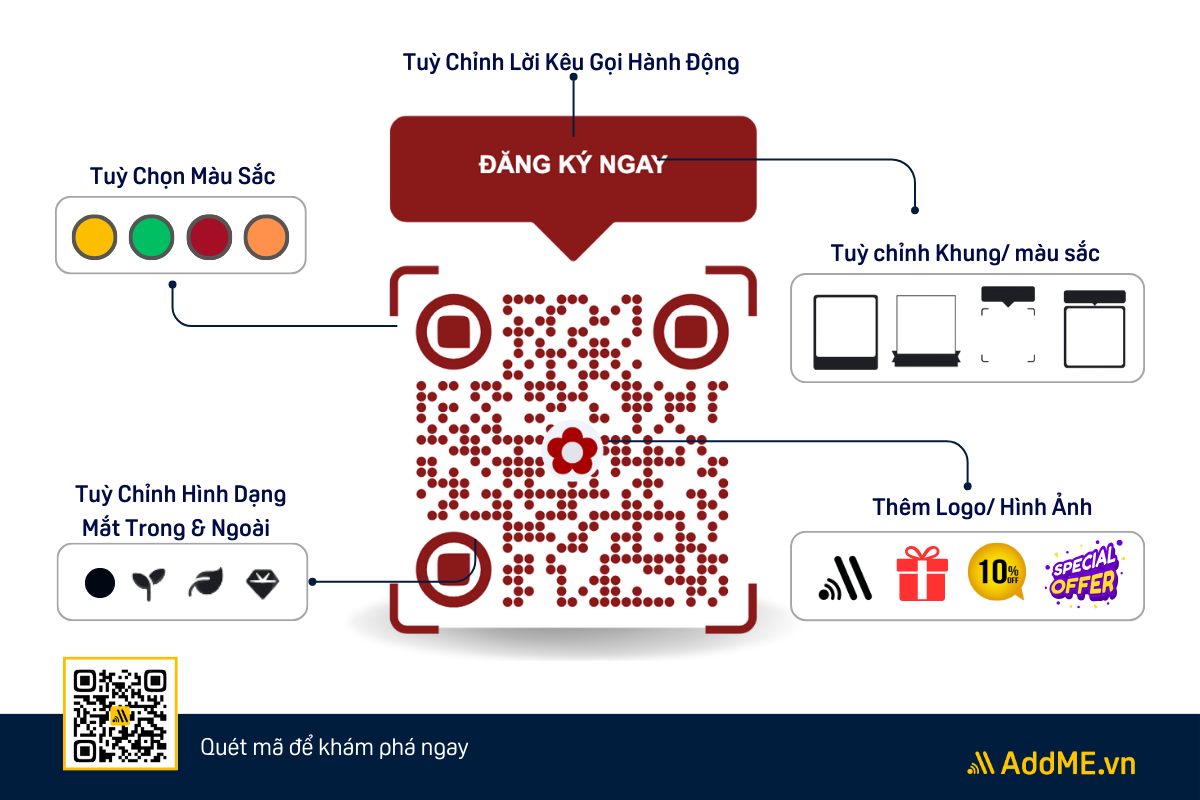
Tham khảo: CÁCH THÊM LOGO VÀO MÃ QR CODE DỄ DÀNG CHỈ 1 PHÚT
Bước 4: Tuỳ chỉnh thiết kế yêu thích của bạn
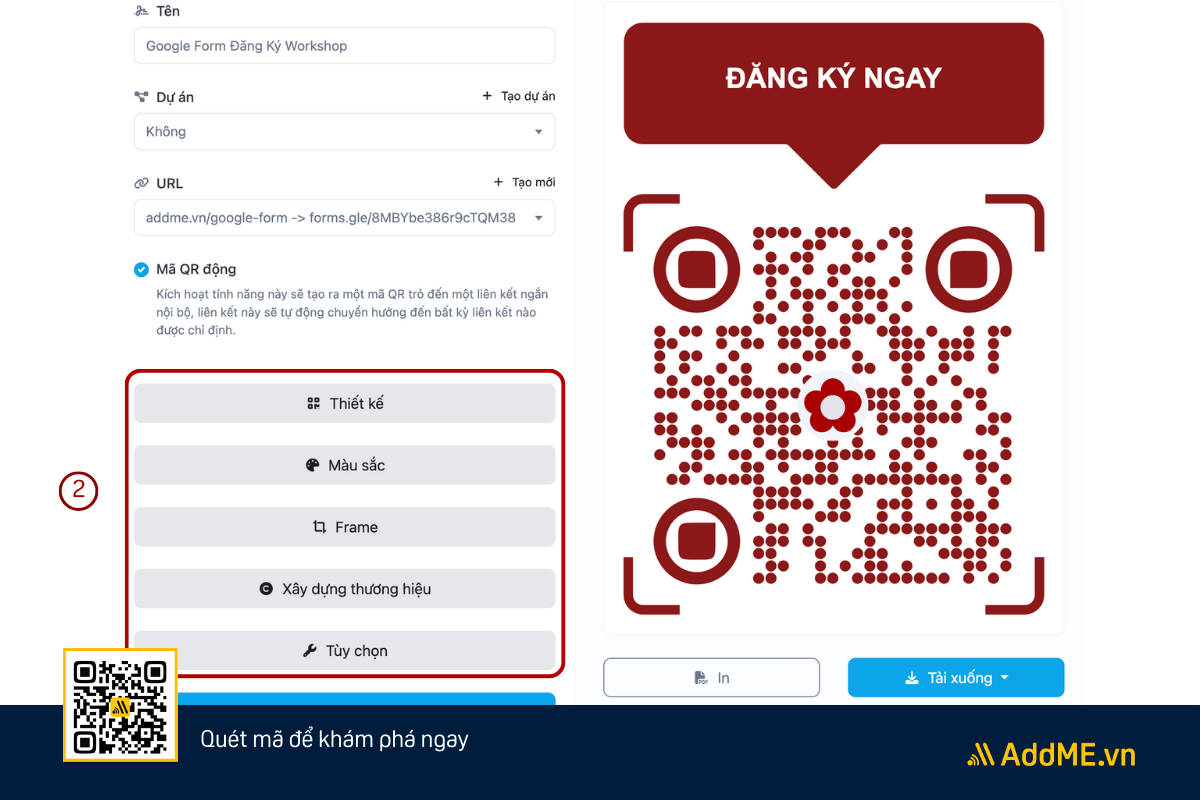
Bước 5: Tải xuống Mã QR mới của bạn dưới định dạng JPEG, PNG, SVG hoạ Webp.
V. Kiểm tra Mã QR của bạn
Kiểm tra Mã QR của bạn với các thiết bị di động khác nhau để đảm bảo nó dẫn đến Google Form đúng cách. Trang đích của bạn nên thân thiện với thiết bị di động để khuyến khích phản hồi từ đối tượng mục tiêu. Nếu không, tối ưu hóa Google Form của bạn bằng cách thay thế các câu hỏi dài bằng những câu ngắn gọn và rõ ràng, chọn chủ đề đáp ứng và sử dụng các loại trường phù hợp.
VI. Phân phối Mã QR của bạn
Có nhiều cách để phân phối Mã QR của bạn. Bạn có thể chia sẻ chúng trên các nền tảng mạng xã hội, in chúng trên các tài liệu quảng cáo ngoại tuyến như tờ rơi và brochure, tích hợp chúng vào các bài thuyết trình hoặc thêm chúng vào các màn hình kỹ thuật số, tùy thuộc vào sở thích của đối tượng mục tiêu.
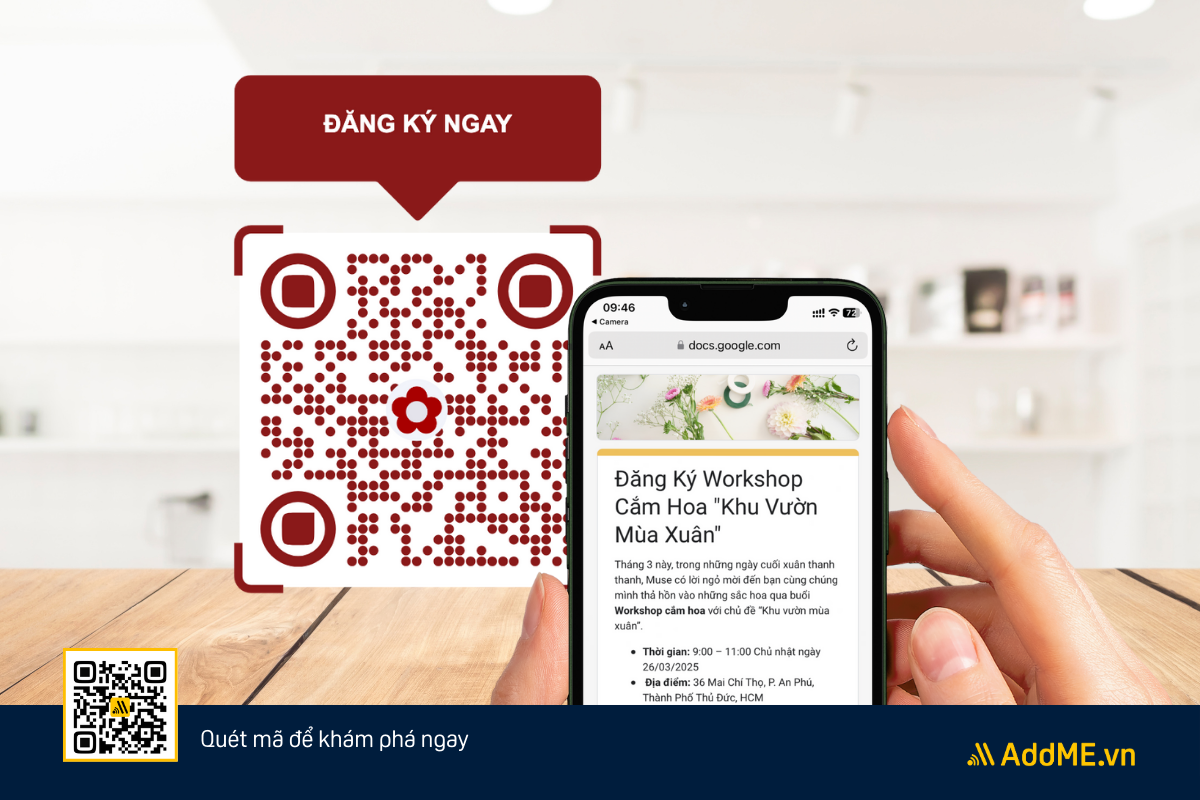
Các Thực Hành Tốt Nhất Khi Sử Dụng Mã QR Với Google Forms
Xem xét trải nghiệm người dùng khi tạo Mã QR để tăng tỷ lệ phản hồi và sự tương tác. Mã QR càng thân thiện với người dùng thì càng có lợi. Bạn có thể tối đa hóa tác động của Mã QR Google Form của mình bằng cách thực hiện các thực hành tốt nhất như:
1. Đảm bảo vị trí Mã QR hợp lý: Đặt Mã QR ở những vị trí dễ tiếp cận để dễ dàng quét.
2. Đảm bảo biểu mẫu của bạn thân thiện với di động: Đảm bảo biểu mẫu của bạn được tối ưu hóa cho các thiết bị di động khác nhau vì mọi người thường truy cập Mã QR qua điện thoại thông minh.
3. Xem xét quyền riêng tư: Đảm bảo các cài đặt biểu mẫu của bạn được cấu hình phù hợp để đảm bảo quyền riêng tư của người trả lời, đặc biệt nếu bạn đang thu thập thông tin cá nhân hoặc nhạy cảm.
4. Tùy chỉnh Mã QR và Google Form của bạn để phù hợp với thương hiệu: Điều này sẽ tăng cường khả năng nhận diện.
Theo dõi phản hồi để thu thập thông tin chi tiết: Thường xuyên kiểm tra các bài gửi biểu mẫu để thu thập thông tin chi tiết về những gì bạn nên cải thiện để tạo trải nghiệm khách hàng tốt hơn.
Việc kết hợp Google Forms với Mã QR không chỉ giúp dễ dàng thu thập dữ liệu mà còn làm tăng tính chuyên nghiệp và tính tương tác của doanh nghiệp bạn. Hãy bắt đầu tạo và sử dụng Mã QR cho Google Forms ngay hôm nay để tận dụng tối đa các lợi ích mà công nghệ này mang lại!